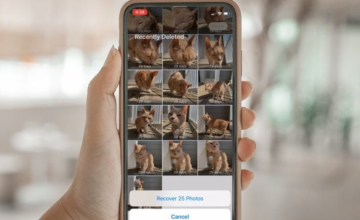Comment réinitialiser un iPhone ou iPad? Vous rencontrez des problèmes logiciels ? Vous cherchez à vendre votre appareil ? Voici comment effectuer une réinitialisation d’usine.
Que vous vendiez votre iPhone ou le répariez, vous devez le réinitialiser pour supprimer vos comptes et supprimer votre contenu. Évidemment, assurez-vous que cela soit sauvegardé sur iCloud ou iTunes.
Réinitialisez un iPhone ou un iPad en usine en allant dans Paramètres> Général> Réinitialiser> Effacer tout le contenu et les paramètres. Vous serez invité à saisir votre mot de passe et votre identifiant Apple avant la fin du processus.
Comment réinitialiser un iPhone ou iPad
Si votre téléphone est verrouillé et que vous souhaitez simplement le redémarrer mais qu’aucun des boutons ne fonctionne, maintenez le bouton d’alimentation et le bouton d’accueil enfoncés en même temps jusqu’à ce que l’appareil s’éteigne et que vous voyez le logo Apple. Ensuite, lâchez prise et votre téléphone ou iPad reviendra à la normale.
Pour les modèles qui n’ont pas de bouton d’accueil, comme l’iPhone XS, appuyez et relâchez le bouton d’augmentation du volume, faites de même pour le volume vers le bas, puis appuyez et maintenez le bouton latéral (veille / réveil) jusqu’à ce que le logo Apple apparaisse.
Sauvegardez avant de réinitialiser
Il y a des occasions où vous voudrez peut-être réinitialiser votre appareil aux paramètres d’usine non pas parce que vous voulez le donner, mais parce qu’il joue. Même si vous utilisez iCloud, avant de le faire, il est judicieux de faire une sauvegarde complète en connectant votre iPad ou iPhone à votre ordinateur, en le déverrouillant, en attendant qu’il apparaisse dans iTunes, puis en cliquant dessus. Il devrait ouvrir l’écran Résumé, où vous verrez une section Sauvegardes. Cliquez simplement sur le bouton Sauvegarder maintenant. (Cochez la case Chiffrer la sauvegarde de l’iPhone si vous souhaitez que tous vos mots de passe soient enregistrés.)

Une fois cela fait, vous pouvez commencer le processus de réinitialisation. Il convient également de se rappeler de retirer votre carte SIM avant de transmettre l’iPhone ou l’iPad, car cela peut contenir des informations et vous pouvez continuer à l’utiliser sur un nouveau téléphone ou tablette.
La version d’iOS que vous utilisez peut affecter ce que vous voyez ici, mais toutes sont à peu près les mêmes – et les choses se ressemblent sur un iPad.
Étape 1. Appuyez sur Paramètres, puis sur Général. Faites défiler vers le bas jusqu’à ce que vous voyiez Réinitialiser.
Étape 2. Appuyez sur Effacer tout le contenu et les paramètres. Selon que vous avez défini un code d’accès et / ou un code d’accès à des restrictions (ils sont différents), vous devrez peut-être saisir ce code ou ce mot de passe pour le supprimer et le réinitialiser. Il n’y a aucun moyen de réinitialiser l’appareil sauf si vous entrez le(s) code(s).
Étape 3. Vous devez maintenant saisir votre mot de passe Apple ID. C’est ainsi que le compte peut être supprimé de votre appareil et que Trouver Mon iPhone peut être désactivé. Si vous restaurez simplement un iPhone via iTunes, il vous sera demandé de saisir l’identifiant Apple et le mot de passe lors du redémarrage. La réinitialisation à l’aide de la méthode que nous décrivons ici empêchera l’iPhone de demander un identifiant Apple au redémarrage.
Étape 4. Le processus de réinitialisation peut prendre une minute ou deux, après quoi vous verrez l’écran d’accueil vous demandant de glisser pour continuer. Il est ensuite prêt à être revendu, remis à un membre de la famille ou amené dans un Apple Store pour réparation.